
Khi bạn bấm phím sai trên máy tính Windows, khi hộp thoại báo lỗi xuất hiện hoặc khi bạn sử dụng điều khiển âm lượng, bạn sẽ nghe thấy một tiếng bíp. Sau khi làm điều này một vài lần, tiếng bíp đó có thể khá khó chịu. Do đó, trong hướng dẫn này, chúng tôi sẽ chỉ cho bạn cách tắt âm thanh tiếng bíp trong tất cả các phiên bản Windows hiện đại, để đảm bảo rằng nó vẫn giữ im lặng và không làm phiền bạn nữa. Như bạn sẽ thấy, có hai cách bạn có thể làm điều này, cả hai phương pháp tương đối đơn giản.
LƯU Ý: Hướng dẫn này áp dụng cho Windows 7, Windows 8.1 và Windows 10. Quy trình áp dụng cho Windows 8.1 và Windows 10 được tìm thấy trên trang thứ hai của hướng dẫn này.
Phương pháp 1: Tắt tiếng bíp hệ thống bằng Trình quản lý Thiết bị (chỉ dành cho Windows 7)
Phương pháp đầu tiên là sử dụng công cụ Trình quản lý Thiết bị . Nếu bạn muốn tìm hiểu thêm về công cụ này và cách mở nó, hãy đọc hướng dẫn chi tiết này: Tìm trình điều khiển bị thiếu và thiết bị ẩn trong Windows bằng Trình quản lý thiết bị.

Ngoài ra, bạn có thể mở Computer Management và sau đó nhấp vào "Device Manager" ở cột bên trái.
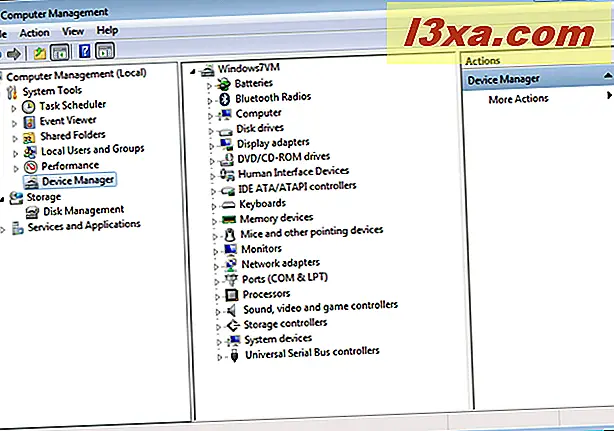
Khi "Device Manager" được mở, hãy nhấp vào menu View và chọn "Show hidden devices" .
Nếu cài đặt này không được bật, bạn sẽ không thể xem Beep làm thiết bị và tắt thiết bị đó.

Trong danh sách thiết bị, tìm danh mục "Trình điều khiển không cắm và chạy" .

Mở rộng nó và tìm thấy Beep . Nhấp đúp chuột vào nó hoặc nhấp chuột phải và chọn Properties .

Trong cửa sổ "Beep Properties", vào tab Driver .

Trong phần Khởi động, bấm và sau đó cuộn xuống danh sách Loại . Chọn Disabled và nhấn OK .

Khởi động lại Windows 7 và tiếng bíp hệ thống hiện bị tắt. Nếu bạn muốn dừng nó ngay lập tức, hãy nhấp vào nút Dừng trong phần Trạng thái hiện tại, trước khi đóng cửa sổ Thuộc tính Beep .
Trong Windows 8.1 và Windows 10, Beep không còn được liệt kê dưới dạng thiết bị trong Trình quản lý Thiết bị nữa. Do đó, bạn chỉ có thể sử dụng phương pháp được mô tả ở trang hai của hướng dẫn này.



